Pierwsze kroki w programie ABC Tarcza
|
|
|
- Radosław Wawrzyniak
- 7 lat temu
- Przeglądów:
Transkrypt
1 Pierwsze kroki w programie ABC Tarcza Zostanie pokazane postępowanie przy przygotowaniu, a następnie zwymiarowaniu prostej ściany. Dla ściany nie ma podkładu CAD. Postępowanie z podkładem CAD jest opisane w innej poradzie. Założenia: Prostokątna ścian o wymiarach 12 x 3 m o grubości 0,25 m wykonana z betonu C25/30. Ściana na symetryczne wycięcie o wysokości 1,2 m i szerokości 8,5 m. Jest podparta na dolnej krawędzi. Krok 1 - Siatka Jeżeli używa się więcej programów ABC to na pierwszej planszy należy wybrać przycisk Tarcza. Następnie należy wybrać Nowe zadanie i po pokazaniu się kolejnego okna wpisać nazwę zadania (Pierwsze_Kroki_T) i kliknąć w przycisk OK. Pokaże się kolejne okno, w którym należy wpisać wymiary ściany, jej grubość i gatunek betonu. Grubość i materiał łatwo można później zmienić. Wymiary ściany zmienia się trochę większym nakładem pracy. 1
2 Proponuje się wpisywać większy wymiar jako podstawę, a mniejszy jako wysokość. Pojęcia te odnoszą się do ekranu monitora. Po kliknięciu w przycisk OK otrzyma się prostokątną siatkę podzieloną na oczka nie większe od wymiaru deklarowanego w ostatnim oknie. Wycięcie robi się usuwając zbędne elementy. Zanim wybierze się elementy warto odczytać współrzędne, aby wiedzieć które miejsca mają zostać. Z menu Pokaż wybiera się opcje: Współrzędne, Czytaj wsp. Następnie wybiera węzły. Przydatne są bieżące współrzędne kursora myszy wyświetlane na dolnym pasku. Jak widać są węzły o współrzędnej Y=1,2 m, natomiast nie ma węzłów o współrzędnej X = 1,75 m. Podobnie z drugiej strony nie ma węzłów o współrzędnej X = 10,25 m. Zanim zostaną wybrane elementy do usunięcia warto przesuną węzły w docelowe położenie. Z menu Węzły wybiera się opcje Przesuń węzły następnie oknem wskazuje węzły o współrzędnej X = 1,8 m. W kolejnym oknie wpisuje się nową wartość współrzędnej X = 1,75 m wybranych węzłów. 2
3 W podobny sposób modyfikuje się prawą stronę siatki. Teraz z menu Elementy wybiera się opcję Usuń wybrane i wybiera się elementy do usunięcia. W elementach pokażą się ikony w środkach oczek. Po usunięciu elementów otrzymuje się docelowy kształt modelu. Oczywiście równie dobrze można było najpierw usunąć elementy, a potem przesuwać węzły. Teraz warto wprowadzi modyfikację polegającą na zagęszczeniu podziału w miejscu spodziewanej koncentracji naprężeń, czyli w narożnikach wycięcia. Z menu Elementy wybiera się opcję Podziel obszar i wybiera trzy oczka siatki wokół narożnika. Elementy zostają podzielone na cztery. Krok 2 - Podparcie Podparcie tarczy jest dużym problemem ponieważ spoczywa ona na jakimś podatnym fundamencie lub dolnej części większego obiektu. Zadanie sztywnego podparcia do tego w obu kierunkach będzie poważnym odejściem od rzeczywistego stanu. Zdecydowanie lepiej przyjąć podpory podatne o fikcyjnej sztywności i tylko o kierunku Y. Z menu Podpory wybiera się opcję Podatne.. i na planszy danych podporowych wybiera się składową Y i wpisuje wartość 100 kn/mm. Jest to zupełnie fikcyjna wartość, ale zdecydowanie lepsza niż podpora sztywna. Następnie wybiera się węzły leżące na dolnych krawędziach. 3
4 Jeśli poprzestanie się na takim podparciu przy uruchamianiu obliczeń program ABC Tarcza zgłosi brak podparcia poziomego. Aby tego uniknąć należy wprowadzić jedną sztywną, poziomą podporę, która ustabilizuje rozwiązanie. Reakcja w tej podporze będzie zerowa. Proponuje się wprowadzić podporę poziomą w dowolnym węźle leżącym na pionowej linii symetrii. Zapewni to ładny obraz odkształceń ściany. Krok 3 - Obciążenia Przyjęto następujące schematy obciążenia: ciężar własny, obciążenie zmienne siłą liniową Y = -40 kn/m, obciążenie zmienne dwiema siłami skupionymi po Y = -100 kn. Uwaga: w programach ABC można zadawać wartości obliczeniowe lub charakterystyczne. W module Wyniki, który pokaże się po obliczeniach będzie można zadać mnożniki obciążenia. Sugeruje się w danych zadawanie obciążeń charakterystycznych, a następnie wpisanie mnożników obciążenia. Po kliknięciu po raz pierwszy w przycisk Obciążenia od razu pokaże się plansza obciążeń. W pierwszym schemacie ma być zadane obciążenie ciężarem własnym. Po kliknięciu w przycisk Ciężar pokaże się plansza obciążeń objętościowych obliczanych automatycznie dla każdego elementu z jego pola, grubości i ciężaru właściwego materiału. W programach ABC obciążenie ciężarem własnym jest przyjmowane precyzyjnie z dokładnością do jednego oczka modelu. Na planszy obciążeń ciężarem własnym nie trzeba nic zmienić. Wystarczy akceptować podpowiadane parametry. Obciążenie ciężarem własnym jest symbolizowane strzałką z kierunkiem tensora grawitacji, która wyświetla się po lewej stronie ekranu. Kolejny schemat może być zdefiniowany bezpośrednio z planszy obciążeń po wybraniu przycisku Nowy lub z menu Obciążenia opcją Nowy schemat. Ponieważ zadano już obciążenia przycisk zmieni kolor na fioletowy. 4
5 W drugim schemacie ma być zadane liniowe o natężeniu -40 kn/m. Po wybraniu przycisku Siły liniowe pokaże się menu typów sił liniowych. Obciążenie będzie typu Ciężar (opis typów jest w dokumentacji programu ABC Tarcza). Na planszy zadaje się wielkość obciążenia. Następnie należy wybrać dwa skrajne węzły na górnej krawędzi modelu. W kolejnym schemacie zostaną zadane dwie siły skupione skierowane pionowo o wartości Y = -100 kn. Po wybraniu przycisku Siły skupione i wybraniu opcji Zadaj siły.. ma planszy wpisuje się wielkość siły. Następnie wybiera dwa węzły. W menu Siły skupione można włączyć opcję Opis sił i wtedy siły otrzymają plakietki z ich wartościami. 5
6 Teraz można uruchomić obliczenia przyciskiem Obliczenia. Pokaże się plansza obliczeń na której akceptuje się podpowiadaną statykę liniową. Po kliknięciu w przycisk Licz uruchamia się program obliczeniowy. Uwaga: W przypadku dużych i złożonych modeli warto zadać tylko obciążenie ciężarem własnym i przeprowadzić próbne obliczenia, które zweryfikują poprawność danych. Krok - 4 Obliczenia Na planszy programu rozwiązującego pokazane są etapy rozwiązania i ich stopień zaawansowania. Po obliczeniach zostanie pokazany ugięty model dla obciążeń z pierwszego schematu. 6
7 Krok - 5 Wyniki Wyniki w ABC Tarcza mogą być pokazywane dla kolejnych wariantów, dla dowolnej ich kombinacji liniowej lub jako wartości ekstremalne. Wartości ekstremalne obliczane są obwiednią, która może być wyznaczona na cztery sposoby. Dla wymiarowaniu wg PN-EN są dwie drogi: automat wg EN i kombinacje wg EN. Oba postępowania oparte są o wyznaczanie ekstremów wg wzorów 6.10a i 6.10b, tyle, że w postępowaniu nazwanym automatem wg EN odbywa się to na poziomie sił elementowych\, a kombinacje wg EN są na poziomie obciążeń. W postępowaniu automat wg EN nie ma możliwości zmiany mnożników obciążenia i współczynników redukcji. Są takie same dla wszystkich schematów. Tworząc kombinacje wg EN można te parametry zmienić indywidualnie dla wybranych schematów. Kolejne dwa sposoby stosowane do tej pory przy obliczeniach wg PN-B:2002 to sumowanie wartości cząstkowych i wybór ze stałych. Ponieważ wszystkie schematy mają atrybut Stały należy z menu Obwiednia wybrać opcję Atrybuty i mnożniki. Na planszy włącza się opcję "Zmienny", następnie wskazuje które schematy są zmienne i następnie przyciskiem Wybranym zadaje się ten atrybut. 7
8 Do następnych kroków przechodzi się z jednym obciążeniem stałym i dwoma zmiennymi. Ponieważ zbrojenie będzie obliczane z obwiedni wg procedury Automat EN nie trzeba wpisywać mnożników obciążenia, będą one przyjęte zgodnie ze wzorami 6.10a i 6.10b. Zadanie atrybutów jest ważne ponieważ od tego zależy wynik obliczeń wartości ekstremalnych i to niezależnie od wybranego algorytmu. Krok 6 - Wymiarowanie żelbetu Po kliknięciu w przycisk Wymiar pokaże się możliwość wyboru sposobu zwymiarowania. Wybierając opcję Wg PN-EN otrzyma się okno założeń. Najpierw założeń do otuleń. Następnie okno zasadnicze. Domyślnie obwiednia będzie obliczana na poziomie sił elementowych wg automatu. Dla obciążeń stałych będzie stosowany mnożnik obciążenia równy 1,35 i współczynnik redukcyjny równy 0,85, dla obciążeń zmiennych mnożnik obciążenia będzie równy 1,5 i współczynnik redukcyjny równy 0,7. Tylko dla obciążeń wiodących nie będzie mnożnika redukcyjnego. Jeśli będzie zachodziła potrzeba przyjęcia innych wartości to w menu Obwiednia będzie można je wpisać. Na planszy można zmienić gatunek materiału wkładek, ich średnice oraz otulenia. Wstępnie będą podpowiadane otulenia dla klas ekspozycji XC3. Gdy zachodzi potrzeba zmiany klas ekspozycji lub przyjęcia dodatkowych ustaleń, przyciskiem Otulenia/klasa eksp. można ponownie wywołać planszę pozwalającą na zmiany minimalnego otulenia. W modelu typu tarcza wielkość otulenia nie ma wpływu na wynik zbrojenia. 8
9 Po kliknięciu w przycisk OK planszy założeń zostanie obliczone zbrojenie w warunku SGN, czyli zbrojenie niezbędne do przeniesienia naprężeń. Jako pierwsze będzie pokazane zbrojenie o kierunku X - oczywiście jeśli takie będzie. Można zobaczyć też zbrojenie w kierunku Y. 9
10 Należy pamiętać, że w tarczy, odmiennie niż w płycie nie ma pojęcia naprężenia granicznego. W każdym elemencie w którym jest rozciąganie pojawi się zbrojenie minimalne 0,2%. W kolejnym kroku można obliczyć zarysowanie dla obciążeń długotrwałych. Po kliknięciu w przycisk Rysy po raz pierwszy, pokaże się plansza założeń z informacją, że trzeba wybrać lub zdefiniować wariant obciążeń długotrwałych. Przy pierwszym wywołaniu opcji zarysowania taki wariant należy zdefiniować. Klikając w przycisk Zdefiniuj nowy wariant otrzyma się planszę założeń do nowego wariantu. Wybierając przycisk Do rys tarczy otrzymuje się sumę obciążeń stałych o wartościach charakterystycznych i stałą część obciążeń zmiennych też o wartościach charakterystycznych. Program podpowiada 70% część obciążeń zmiennych, ale można zmienić ten udział. Po zamknięciu planszy definicji i planszy danych do zarysowania przyciskami OK otrzyma się obraz zarysowania. Ponieważ szerokość rozwarcia rys jest większe od 0,3 mm należy wrócić do menu Żelbet i wybrać opcję Założenia. Na planszy założeń trzeba włączyć "Dozbroić ze względu na rysę". Po klinięciu w przycisk OK i potwierdzeniu chęci obliczenia na nowo zbrojenia otrzyma się dodatkowe wkładki, które zapewnią rozwarcie nie większe od zadeklarowanego. Miejsca i liczbę dodanych wkładek można poznać opcją Dodane do niezbędnego. 10
11 W tarczy postępowanie można uznać za zakończone. Obszarowo stałe zbrojenie zadaje się już na etapie rysunku wykonawczego. Poleca się użytkownikowi samodzielne modyfikacje sposobu podparcia, najpierw na pionowe sztywne, następnie na sztywne dwukierunkowe i sprawdzenie jaki to ma wpływ na wyniki, zwłaszcza na zbrojenie tarczy. 11
Pierwsze kroki w programie ABC Płyta
 Pierwsze kroki w programie ABC Płyta Zostanie pokazane postępowanie przy przygotowaniu, a następnie zwymiarowaniu prostego, czteropolowego stropu. Dla stropu nie ma podkładu CAD. Postępowanie z podkładem
Pierwsze kroki w programie ABC Płyta Zostanie pokazane postępowanie przy przygotowaniu, a następnie zwymiarowaniu prostego, czteropolowego stropu. Dla stropu nie ma podkładu CAD. Postępowanie z podkładem
124 Do planszy definicji kombinacji wg EN dodano przycisk Grupowo ułatwiający przygotowanie wariantów obciążeń wg wzoru 6.10b.
 Styczeń 2017 123 Wprowadzono nową procedurę liczenia obwiedni opartą o wzory 6.10a i 6.10b (PN-EN). Procedura ta oblicza wartości ekstremalne na poziomie elementu (sił wewnętrznych), a nie jak przy wyborze
Styczeń 2017 123 Wprowadzono nową procedurę liczenia obwiedni opartą o wzory 6.10a i 6.10b (PN-EN). Procedura ta oblicza wartości ekstremalne na poziomie elementu (sił wewnętrznych), a nie jak przy wyborze
Styczeń wzoru 6.10a i 6.10b, zadawać współczynniki. współczynniki redukcyjne dla obciążeń
 Styczeń 2016 105. Wprowadzono przycisk [K] - jak kasuj, którym można usunąć wszystkie dane o żelbecie. Można go użyć w sytuacji, kiedy każda próba wywołania menu Wymiar kończy się komunikatem błędu z angielskim
Styczeń 2016 105. Wprowadzono przycisk [K] - jak kasuj, którym można usunąć wszystkie dane o żelbecie. Można go użyć w sytuacji, kiedy każda próba wywołania menu Wymiar kończy się komunikatem błędu z angielskim
Styczeń Luty 2018
 Styczeń 2018 149 Jeśli w modelu wprowadzono kilka stref różnie zbrojonych to po wybraniu przycisku Żelbet SGN lub Rysy pokaże się plansza szybkiej zmiany strefy lub pokazania całości - przycisk C. Nie
Styczeń 2018 149 Jeśli w modelu wprowadzono kilka stref różnie zbrojonych to po wybraniu przycisku Żelbet SGN lub Rysy pokaże się plansza szybkiej zmiany strefy lub pokazania całości - przycisk C. Nie
Styczeń Takie zadanie będzie sygnalizowane komunikatem:
 Styczeń 2011 26. W modelach typu Płyta przy obrocie całego modelu względem wybranego punktu (menu Węzły, opcja Obróć węzły) zostaje zachowana konfiguracja słupów i ścian względem siatki. 27. W modelach
Styczeń 2011 26. W modelach typu Płyta przy obrocie całego modelu względem wybranego punktu (menu Węzły, opcja Obróć węzły) zostaje zachowana konfiguracja słupów i ścian względem siatki. 27. W modelach
49. Zmieniono ikony programów. Ułatwia to kontrolę nad otwartymi składnikami ABC.
 Styczeń 2013 (Wersja 6.13) 48. Zrezygnowano z obligatoryjnego odbierania obrotu wokół osi prostopadłej do osi ściany - podpory liniowej zadawanej w ABC Płyta. Na planszy definicji ściany, jak również na
Styczeń 2013 (Wersja 6.13) 48. Zrezygnowano z obligatoryjnego odbierania obrotu wokół osi prostopadłej do osi ściany - podpory liniowej zadawanej w ABC Płyta. Na planszy definicji ściany, jak również na
Styczeń Można zadawać szerokość współpracującą nie tylko w żebrach poziomych i pionowych, ale też ukośnych.
 Styczeń 2015 78. Można zadawać szerokość współpracującą nie tylko w żebrach poziomych i pionowych, ale też ukośnych. 79. W konfiguracji ABC, w zakładce Ekran wprowadzono możliwość zmiany wielkości czcionki
Styczeń 2015 78. Można zadawać szerokość współpracującą nie tylko w żebrach poziomych i pionowych, ale też ukośnych. 79. W konfiguracji ABC, w zakładce Ekran wprowadzono możliwość zmiany wielkości czcionki
ANALIZA STATYCZNA PŁYTY ŻELBETOWEJ W SYSTEMIE ROBOT. Adam Wosatko
 ANALIZA STATYCZNA PŁYTY ŻELBETOWEJ W SYSTEMIE ROBOT Adam Wosatko v. 0.1, marzec 2009 2 1. Definicjazadania 6m 1m 4m 1m ściana20cm Beton B30 grubość: 20 cm 2m ściana25cm otwór ściana25cm 2m obciążenie równomierne:
ANALIZA STATYCZNA PŁYTY ŻELBETOWEJ W SYSTEMIE ROBOT Adam Wosatko v. 0.1, marzec 2009 2 1. Definicjazadania 6m 1m 4m 1m ściana20cm Beton B30 grubość: 20 cm 2m ściana25cm otwór ściana25cm 2m obciążenie równomierne:
124 Do planszy definicji kombinacji wg EN dodano przycisk Grupowo ułatwiający przygotowanie wariantów obciążeń wg wzoru 6.10b.
 Styczeń 2017 123 Wprowadzono nową procedurę liczenia obwiedni opartą o wzory 6.10a i 6.10b (PN-EN). Procedura ta oblicza wartości ekstremalne na poziomie elementu (sił wewnętrznych), a nie jak przy wyborze
Styczeń 2017 123 Wprowadzono nową procedurę liczenia obwiedni opartą o wzory 6.10a i 6.10b (PN-EN). Procedura ta oblicza wartości ekstremalne na poziomie elementu (sił wewnętrznych), a nie jak przy wyborze
Obsługa programu Soldis
 Obsługa programu Soldis Uruchomienie programu Po uruchomieniu, program zapyta o licencję. Można wybrać licencję studencką (trzeba założyć konto na serwerach soldisa) lub pracować bez licencji. Pliki utworzone
Obsługa programu Soldis Uruchomienie programu Po uruchomieniu, program zapyta o licencję. Można wybrać licencję studencką (trzeba założyć konto na serwerach soldisa) lub pracować bez licencji. Pliki utworzone
1. Okna modułów Dane i Wyniki można przemieszczać po ekranie, jeśli nie jest wciśnięty przycisk Maksymalizacji
 Luty 2010 1. Okna modułów Dane i Wyniki można przemieszczać po ekranie, jeśli nie jest wciśnięty przycisk Maksymalizacji 2. Po ustawieniu w menu Konfiguracja dwóch monitorów można mieć obraz o połówkowej
Luty 2010 1. Okna modułów Dane i Wyniki można przemieszczać po ekranie, jeśli nie jest wciśnięty przycisk Maksymalizacji 2. Po ustawieniu w menu Konfiguracja dwóch monitorów można mieć obraz o połówkowej
Styczeń 2014 (Wersja 6.14)
 Styczeń 2014 (Wersja 6.14) Marzec 2014 68. Wprowadzono rozszerzoną planszę zamiany własnego zbrojenia. Można obecnie wybrać więcej niż jedno istniejące zbrojenie i zastąpić go innym, wybranym z już istniejącego
Styczeń 2014 (Wersja 6.14) Marzec 2014 68. Wprowadzono rozszerzoną planszę zamiany własnego zbrojenia. Można obecnie wybrać więcej niż jedno istniejące zbrojenie i zastąpić go innym, wybranym z już istniejącego
Analiza stanu przemieszczenia oraz wymiarowanie grupy pali
 Poradnik Inżyniera Nr 18 Aktualizacja: 09/2016 Analiza stanu przemieszczenia oraz wymiarowanie grupy pali Program: Plik powiązany: Grupa pali Demo_manual_18.gsp Celem niniejszego przewodnika jest przedstawienie
Poradnik Inżyniera Nr 18 Aktualizacja: 09/2016 Analiza stanu przemieszczenia oraz wymiarowanie grupy pali Program: Plik powiązany: Grupa pali Demo_manual_18.gsp Celem niniejszego przewodnika jest przedstawienie
Analiza fundamentu na mikropalach
 Przewodnik Inżyniera Nr 36 Aktualizacja: 09/2017 Analiza fundamentu na mikropalach Program: Plik powiązany: Grupa pali Demo_manual_en_36.gsp Celem niniejszego przewodnika jest przedstawienie wykorzystania
Przewodnik Inżyniera Nr 36 Aktualizacja: 09/2017 Analiza fundamentu na mikropalach Program: Plik powiązany: Grupa pali Demo_manual_en_36.gsp Celem niniejszego przewodnika jest przedstawienie wykorzystania
Osiadanie kołowego fundamentu zbiornika
 Przewodnik Inżyniera Nr 22 Aktualizacja: 01/2017 Osiadanie kołowego fundamentu zbiornika Program: MES Plik powiązany: Demo_manual_22.gmk Celem przedmiotowego przewodnika jest przedstawienie analizy osiadania
Przewodnik Inżyniera Nr 22 Aktualizacja: 01/2017 Osiadanie kołowego fundamentu zbiornika Program: MES Plik powiązany: Demo_manual_22.gmk Celem przedmiotowego przewodnika jest przedstawienie analizy osiadania
Zakład Konstrukcji Żelbetowych SŁAWOMIR GUT. Nr albumu: 79983 Kierunek studiów: Budownictwo Studia I stopnia stacjonarne
 Zakład Konstrukcji Żelbetowych SŁAWOMIR GUT Nr albumu: 79983 Kierunek studiów: Budownictwo Studia I stopnia stacjonarne PROJEKT WYBRANYCH ELEMENTÓW KONSTRUKCJI ŻELBETOWEJ BUDYNKU BIUROWEGO DESIGN FOR SELECTED
Zakład Konstrukcji Żelbetowych SŁAWOMIR GUT Nr albumu: 79983 Kierunek studiów: Budownictwo Studia I stopnia stacjonarne PROJEKT WYBRANYCH ELEMENTÓW KONSTRUKCJI ŻELBETOWEJ BUDYNKU BIUROWEGO DESIGN FOR SELECTED
Obliczenie kratownicy przy pomocy programu ROBOT
 Obliczenie kratownicy przy pomocy programu ROBOT 1. Wybór typu konstrukcji (poniższe okno dostępne po wybraniu ikony NOWE) 2. Ustawienie norm projektowych oraz domyślnego materiału Z menu górnego wybieramy
Obliczenie kratownicy przy pomocy programu ROBOT 1. Wybór typu konstrukcji (poniższe okno dostępne po wybraniu ikony NOWE) 2. Ustawienie norm projektowych oraz domyślnego materiału Z menu górnego wybieramy
WYZNACZANIE PRZEMIESZCZEŃ SOLDIS
 WYZNACZANIE PRZEMIESZCZEŃ SOLDIS W programie SOLDIS-PROJEKTANT przemieszczenia węzła odczytuje się na końcu odpowiednio wybranego pręta. Poniżej zostanie rozwiązane przykładowe zadanie, które również zostało
WYZNACZANIE PRZEMIESZCZEŃ SOLDIS W programie SOLDIS-PROJEKTANT przemieszczenia węzła odczytuje się na końcu odpowiednio wybranego pręta. Poniżej zostanie rozwiązane przykładowe zadanie, które również zostało
Rys. 1. Rozpoczynamy rysunek pojedynczej części
 Inventor cw1 Otwieramy nowy rysunek typu Inventor Part (ipt) pojedyncza część. Wykonujemy to następującym algorytmem, rys. 1: 1. Na wstędze Rozpocznij klikamy nowy 2. W oknie dialogowym Nowy plik klikamy
Inventor cw1 Otwieramy nowy rysunek typu Inventor Part (ipt) pojedyncza część. Wykonujemy to następującym algorytmem, rys. 1: 1. Na wstędze Rozpocznij klikamy nowy 2. W oknie dialogowym Nowy plik klikamy
Wprowadzenie układu ramowego do programu Robot w celu weryfikacji poprawności uzyskanych wyników przy rozwiązaniu zadanego układu hiperstatycznego z
 Wprowadzenie układu ramowego do programu Robot w celu weryfikacji poprawności uzyskanych wyników przy rozwiązaniu zadanego układu hiperstatycznego z wykorzystaniem Metody Sił Temat zadania rozwiązanie
Wprowadzenie układu ramowego do programu Robot w celu weryfikacji poprawności uzyskanych wyników przy rozwiązaniu zadanego układu hiperstatycznego z wykorzystaniem Metody Sił Temat zadania rozwiązanie
ANALIZA RAMY PRZESTRZENNEJ W SYSTEMIE ROBOT. Adam Wosatko Tomasz Żebro
 ANALIZA RAMY PRZESTRZENNEJ W SYSTEMIE ROBOT Adam Wosatko Tomasz Żebro v. 0.1, marzec 2009 2 1. Typ zadania i materiał Typ zadania. Spośród możliwych zadań(patrz rys. 1(a)) wybieramy statykę ramy przestrzennej
ANALIZA RAMY PRZESTRZENNEJ W SYSTEMIE ROBOT Adam Wosatko Tomasz Żebro v. 0.1, marzec 2009 2 1. Typ zadania i materiał Typ zadania. Spośród możliwych zadań(patrz rys. 1(a)) wybieramy statykę ramy przestrzennej
ROBOT Millennium wersja 20.0 - Podręcznik użytkownika (PRZYKŁADY) strona: 29
 ROBOT Millennium wersja 20.0 - Podręcznik użytkownika (PRZYKŁADY) strona: 29 1.3. Płyta żelbetowa Ten przykład przedstawia definicję i analizę prostej płyty żelbetowej z otworem. Jednostki danych: (m)
ROBOT Millennium wersja 20.0 - Podręcznik użytkownika (PRZYKŁADY) strona: 29 1.3. Płyta żelbetowa Ten przykład przedstawia definicję i analizę prostej płyty żelbetowej z otworem. Jednostki danych: (m)
OBLICZENIA STATYCZNO WYTRZYMAŁOŚCIOWE. 1. Założenia obliczeniowe. materiały:
 II. OBLICZENIA STATYCZNO WYTRZYMAŁOŚCIOWE 1. Założenia obliczeniowe. materiały: elementy żelbetowe: beton C25/30, stal A-IIIN mury konstrukcyjne: bloczki Silka gr. 24 cm kl. 20 mury osłonowe: bloczki Ytong
II. OBLICZENIA STATYCZNO WYTRZYMAŁOŚCIOWE 1. Założenia obliczeniowe. materiały: elementy żelbetowe: beton C25/30, stal A-IIIN mury konstrukcyjne: bloczki Silka gr. 24 cm kl. 20 mury osłonowe: bloczki Ytong
Przykład rozwiązania tarczy w zakresie sprężysto-plastycznym
 Przykład rozwiązania tarczy w zakresie sprężysto-plastycznym Piotr Mika Kwiecień, 2012 2012-04-18 1. Przykład rozwiązanie tarczy programem ABAQUS Celem zadania jest przeprowadzenie analizy sprężysto-plastycznej
Przykład rozwiązania tarczy w zakresie sprężysto-plastycznym Piotr Mika Kwiecień, 2012 2012-04-18 1. Przykład rozwiązanie tarczy programem ABAQUS Celem zadania jest przeprowadzenie analizy sprężysto-plastycznej
Wymiarowanie i teksty. Polecenie:
 11 Wymiarowanie i teksty Polecenie: a) Utwórz nowy rysunek z pięcioma warstwami, dla każdej warstwy przyjmij inny, dowolny kolor oraz grubość linii. Następnie narysuj pokazaną na rysunku łamaną warstwie
11 Wymiarowanie i teksty Polecenie: a) Utwórz nowy rysunek z pięcioma warstwami, dla każdej warstwy przyjmij inny, dowolny kolor oraz grubość linii. Następnie narysuj pokazaną na rysunku łamaną warstwie
1. Projekt techniczny Podciągu
 1. Projekt techniczny Podciągu Podciąg jako belka teowa stanowi bezpośrednie podparcie dla żeber. Jest to główny element stropu najczęściej ślinie bądź średnio obciążony ciężarem własnym oraz reakcjami
1. Projekt techniczny Podciągu Podciąg jako belka teowa stanowi bezpośrednie podparcie dla żeber. Jest to główny element stropu najczęściej ślinie bądź średnio obciążony ciężarem własnym oraz reakcjami
Wpływ podpory ograniczającej obrót pasa ściskanego na stateczność słupa-belki
 Wpływ podpory ograniczającej obrót pasa ściskanego na stateczność słupa-belki Informacje ogólne Podpora ograniczająca obrót pasa ściskanego słupa (albo ramy) może znacząco podnieść wielkość mnożnika obciążenia,
Wpływ podpory ograniczającej obrót pasa ściskanego na stateczność słupa-belki Informacje ogólne Podpora ograniczająca obrót pasa ściskanego słupa (albo ramy) może znacząco podnieść wielkość mnożnika obciążenia,
Przykład rozwiązania tarczy w zakresie sprężysto-plastycznym
 Przykład rozwiązania tarczy w zakresie sprężysto-plastycznym Piotr Mika Maj, 2014 2012-05-07 1. Przykład rozwiązanie tarczy programem ABAQUS Celem zadania jest przeprowadzenie analizy sprężysto-plastycznej
Przykład rozwiązania tarczy w zakresie sprężysto-plastycznym Piotr Mika Maj, 2014 2012-05-07 1. Przykład rozwiązanie tarczy programem ABAQUS Celem zadania jest przeprowadzenie analizy sprężysto-plastycznej
b) Dorysuj na warstwie pierwszej (1) ramkę oraz tabelkę (bez wymiarów) na warstwie piątej (5) według podanego poniżej wzoru:
 Wymiarowanie i teksty 11 Polecenie: a) Utwórz nowy rysunek z pięcioma warstwami, dla każdej warstwy przyjmij inny, dowolny kolor oraz grubość linii. Następnie narysuj pokazaną na rysunku łamaną na warstwie
Wymiarowanie i teksty 11 Polecenie: a) Utwórz nowy rysunek z pięcioma warstwami, dla każdej warstwy przyjmij inny, dowolny kolor oraz grubość linii. Następnie narysuj pokazaną na rysunku łamaną na warstwie
Tworzenie nowego rysunku Bezpośrednio po uruchomieniu programu zostanie otwarte okno kreatora Nowego Rysunku.
 1 Spis treści Ćwiczenie 1...3 Tworzenie nowego rysunku...3 Ustawienia Siatki i Skoku...4 Tworzenie rysunku płaskiego...5 Tworzenie modeli 3D...6 Zmiana Układu Współrzędnych...7 Tworzenie rysunku płaskiego...8
1 Spis treści Ćwiczenie 1...3 Tworzenie nowego rysunku...3 Ustawienia Siatki i Skoku...4 Tworzenie rysunku płaskiego...5 Tworzenie modeli 3D...6 Zmiana Układu Współrzędnych...7 Tworzenie rysunku płaskiego...8
Obliczenie kratownicy przy pomocy programu ROBOT
 Geometria i obciąŝenie Obliczenie kratownicy przy pomocy programu ROBOT Przekroje 1. Wybór typu konstrukcji 2. Definicja domyślnego materiału Z menu górnego wybieramy NARZĘDZIA -> PREFERENCJE ZADANIA 1
Geometria i obciąŝenie Obliczenie kratownicy przy pomocy programu ROBOT Przekroje 1. Wybór typu konstrukcji 2. Definicja domyślnego materiału Z menu górnego wybieramy NARZĘDZIA -> PREFERENCJE ZADANIA 1
Wprowadzanie zadanego układu do
 Wprowadzanie zadanego układu do programu ROBOT w celu rozwiązania MP 1. Ustawienie preferencji zadania WYMIARY Narzędzia -> Preferencje zadania SIŁY INNE MATERIAŁY Najpierw należy dodać, a potem kliknąć
Wprowadzanie zadanego układu do programu ROBOT w celu rozwiązania MP 1. Ustawienie preferencji zadania WYMIARY Narzędzia -> Preferencje zadania SIŁY INNE MATERIAŁY Najpierw należy dodać, a potem kliknąć
ANALIZA RAMY PŁASKIEJ W SYSTEMIE ROBOT. Adam Wosatko
 ANALIZA RAMY PŁASKIEJ W SYSTEMIE ROBOT Adam Wosatko v. 1.2, Marzec 2019 2 1. Definicja i typ zadania, początkowe ustawienia Definicja zadania. Zadanie przykładowe do rozwiązania za pomocą systemu obliczeniowego
ANALIZA RAMY PŁASKIEJ W SYSTEMIE ROBOT Adam Wosatko v. 1.2, Marzec 2019 2 1. Definicja i typ zadania, początkowe ustawienia Definicja zadania. Zadanie przykładowe do rozwiązania za pomocą systemu obliczeniowego
Łożysko z pochyleniami
 Łożysko z pochyleniami Wykonamy model części jak na rys. 1 Rys. 1 Część ta ma płaszczyznę symetrii (pokazaną na rys. 1). Płaszczyzna ta może być płaszczyzną podziału formy odlewniczej. Aby model można
Łożysko z pochyleniami Wykonamy model części jak na rys. 1 Rys. 1 Część ta ma płaszczyznę symetrii (pokazaną na rys. 1). Płaszczyzna ta może być płaszczyzną podziału formy odlewniczej. Aby model można
Definiowanie układu - czyli lekcja 1.
 Definiowanie układu - czyli lekcja 1. Ten krótki kurs obsługi programu chciałbym zacząć od prawidłowego zdefiniowania układu, ponieważ jest to pierwsza czynność jaką musimy wykonać po zetknięciu się z
Definiowanie układu - czyli lekcja 1. Ten krótki kurs obsługi programu chciałbym zacząć od prawidłowego zdefiniowania układu, ponieważ jest to pierwsza czynność jaką musimy wykonać po zetknięciu się z
1.1. Przykład projektowania konstrukcji prętowej z wykorzystaniem ekranów systemu ROBOT Millennium
 ROBOT Millennium wersja 20.0 - Podręcznik użytkownika (PRZYKŁADY) strona: 3 1. PRZYKŁADY UWAGA: W poniższych przykładach została przyjęta następująca zasada oznaczania definicji początku i końca pręta
ROBOT Millennium wersja 20.0 - Podręcznik użytkownika (PRZYKŁADY) strona: 3 1. PRZYKŁADY UWAGA: W poniższych przykładach została przyjęta następująca zasada oznaczania definicji początku i końca pręta
Modelowanie i obliczenia statyczne kratownicy w AxisVM Krok po kroku
 Modelowanie i obliczenia statyczne kratownicy w AxisVM Krok po kroku Nowe zadanie Oś Z jest domyślną osią działania grawitacji. W ustawieniach programu można przypisać dowolny kierunek działania grawitacji.
Modelowanie i obliczenia statyczne kratownicy w AxisVM Krok po kroku Nowe zadanie Oś Z jest domyślną osią działania grawitacji. W ustawieniach programu można przypisać dowolny kierunek działania grawitacji.
Spis treści STEEL STRUCTURE DESIGNERS... 4
 Co nowego 2017 R2 Co nowego w GRAITEC Advance BIM Designers - 2017 R2 Spis treści STEEL STRUCTURE DESIGNERS... 4 ULEPSZENIA W STEEL STRUCTURE DESIGNERS 2017 R2... 4 Połączenie osi do węzłów... 4 Wyrównanie
Co nowego 2017 R2 Co nowego w GRAITEC Advance BIM Designers - 2017 R2 Spis treści STEEL STRUCTURE DESIGNERS... 4 ULEPSZENIA W STEEL STRUCTURE DESIGNERS 2017 R2... 4 Połączenie osi do węzłów... 4 Wyrównanie
Stropy TERIVA - Projektowanie i wykonywanie
 Stropy TERIVA obciążone równomiernie sprawdza się przez porównanie obciążeń działających na strop z podanymi w tablicy 4. Jeżeli na strop działa inny układ obciążeń lub jeżeli strop pracuje w innym układzie
Stropy TERIVA obciążone równomiernie sprawdza się przez porównanie obciążeń działających na strop z podanymi w tablicy 4. Jeżeli na strop działa inny układ obciążeń lub jeżeli strop pracuje w innym układzie
Jan Kowalski Sprawozdanie z przedmiotu Wspomaganie Komputerowe w Projektowaniu
 Jan Kowalski Sprawozdanie z przedmiotu Wspomaganie Komputerowe w Projektowaniu Prowadzący: Jan Nowak Rzeszów, 015/016 Zakład Mechaniki Konstrukcji Spis treści 1. Budowa przestrzennego modelu hali stalowej...3
Jan Kowalski Sprawozdanie z przedmiotu Wspomaganie Komputerowe w Projektowaniu Prowadzący: Jan Nowak Rzeszów, 015/016 Zakład Mechaniki Konstrukcji Spis treści 1. Budowa przestrzennego modelu hali stalowej...3
Wstęp Pierwsze kroki Pierwszy rysunek Podstawowe obiekty Współrzędne punktów Oglądanie rysunku...
 Wstęp... 5 Pierwsze kroki... 7 Pierwszy rysunek... 15 Podstawowe obiekty... 23 Współrzędne punktów... 49 Oglądanie rysunku... 69 Punkty charakterystyczne... 83 System pomocy... 95 Modyfikacje obiektów...
Wstęp... 5 Pierwsze kroki... 7 Pierwszy rysunek... 15 Podstawowe obiekty... 23 Współrzędne punktów... 49 Oglądanie rysunku... 69 Punkty charakterystyczne... 83 System pomocy... 95 Modyfikacje obiektów...
1. Płyta: Płyta Pł1.1
 Plik: Płyta Pł1.1.rtd Projekt: Płyta Pł1.1 1. Płyta: Płyta Pł1.1 1.1. Zbrojenie: Typ : Przedszk Kierunek zbrojenia głównego : 0 Klasa zbrojenia głównego : A-III (34GS); wytrzymałość charakterystyczna =
Plik: Płyta Pł1.1.rtd Projekt: Płyta Pł1.1 1. Płyta: Płyta Pł1.1 1.1. Zbrojenie: Typ : Przedszk Kierunek zbrojenia głównego : 0 Klasa zbrojenia głównego : A-III (34GS); wytrzymałość charakterystyczna =
Zaprojektować zbrojenie na zginanie w płycie żelbetowej jednokierunkowo zginanej, stropu płytowo- żebrowego, pokazanego na rysunku.
 Zaprojektować zbrojenie na zginanie w płycie żelbetowej jednokierunkowo zginanej, stropu płytowo- żebrowego, pokazanego na rysunku. Założyć układ warstw stropowych: beton: C0/5 lastric o 3cm warstwa wyrównawcza
Zaprojektować zbrojenie na zginanie w płycie żelbetowej jednokierunkowo zginanej, stropu płytowo- żebrowego, pokazanego na rysunku. Założyć układ warstw stropowych: beton: C0/5 lastric o 3cm warstwa wyrównawcza
Informacje ogólne. Rys. 1. Rozkłady odkształceń, które mogą powstać w stanie granicznym nośności
 Informacje ogólne Założenia dotyczące stanu granicznego nośności przekroju obciążonego momentem zginającym i siłą podłużną, przyjęte w PN-EN 1992-1-1, pozwalają na ujednolicenie procedur obliczeniowych,
Informacje ogólne Założenia dotyczące stanu granicznego nośności przekroju obciążonego momentem zginającym i siłą podłużną, przyjęte w PN-EN 1992-1-1, pozwalają na ujednolicenie procedur obliczeniowych,
Jeżeli pole Krawędź będzie zaznaczone uzyskamy obramowanie w całej wstawianej tabeli
 Tabela Aby wstawić tabelę do dokumentu należy wybrać z górnego menu Tabela-->Wstaw-->Tabela W kategorii Rozmiar określamy z ilu kolumn i ilu wierszy ma się składać nasza tabela. Do dokumentu tabelę możemy
Tabela Aby wstawić tabelę do dokumentu należy wybrać z górnego menu Tabela-->Wstaw-->Tabela W kategorii Rozmiar określamy z ilu kolumn i ilu wierszy ma się składać nasza tabela. Do dokumentu tabelę możemy
Analiza obudowy wykopu z jednym poziomem kotwienia
 Przewodnik Inżyniera Nr 6 Aktualizacja: 02/2016 Analiza obudowy wykopu z jednym poziomem kotwienia Program powiązany: Ściana analiza Plik powiązany: Demo_manual_06.gp2 Niniejszy rozdział przedstawia problematykę
Przewodnik Inżyniera Nr 6 Aktualizacja: 02/2016 Analiza obudowy wykopu z jednym poziomem kotwienia Program powiązany: Ściana analiza Plik powiązany: Demo_manual_06.gp2 Niniejszy rozdział przedstawia problematykę
Projektowanie nie kotwionej (wspornikowej) obudowy wykopu
 Przewodnik Inżyniera Nr 4 Akutalizacja: 1/2017 Projektowanie nie kotwionej (wspornikowej) obudowy wykopu Program powiązany: Ściana projekt Plik powiązany: Demo_manual_04.gp1 Niniejszy rozdział przedstawia
Przewodnik Inżyniera Nr 4 Akutalizacja: 1/2017 Projektowanie nie kotwionej (wspornikowej) obudowy wykopu Program powiązany: Ściana projekt Plik powiązany: Demo_manual_04.gp1 Niniejszy rozdział przedstawia
ADVANCE Design SP1 Co nowego.
 ADVANCE Design 2012 SP1 Co nowego www.graitec.com Pierwszy service pack dla ADVANCE Design 2012 zawiera ponad 150 usprawnień i poprawek. Service pack 1 jest przeznaczony dla Advance Design 2012 SP0, który
ADVANCE Design 2012 SP1 Co nowego www.graitec.com Pierwszy service pack dla ADVANCE Design 2012 zawiera ponad 150 usprawnień i poprawek. Service pack 1 jest przeznaczony dla Advance Design 2012 SP0, który
1. Dostosowanie paska narzędzi.
 1. Dostosowanie paska narzędzi. 1.1. Wyświetlanie paska narzędzi Rysuj. Rys. 1. Pasek narzędzi Rysuj W celu wyświetlenia paska narzędzi Rysuj należy wybrać w menu: Widok Paski narzędzi Dostosuj... lub
1. Dostosowanie paska narzędzi. 1.1. Wyświetlanie paska narzędzi Rysuj. Rys. 1. Pasek narzędzi Rysuj W celu wyświetlenia paska narzędzi Rysuj należy wybrać w menu: Widok Paski narzędzi Dostosuj... lub
Analiza wpływu przypadków obciążenia śniegiem na nośność dachów płaskich z attykami
 Analiza wpływu przypadków obciążenia śniegiem na nośność dachów płaskich z attykami Dr inż. Jarosław Siwiński, prof. dr hab. inż. Adam Stolarski, Wojskowa Akademia Techniczna 1. Wprowadzenie W procesie
Analiza wpływu przypadków obciążenia śniegiem na nośność dachów płaskich z attykami Dr inż. Jarosław Siwiński, prof. dr hab. inż. Adam Stolarski, Wojskowa Akademia Techniczna 1. Wprowadzenie W procesie
CorelDRAW. 1. Rysunek rastrowy a wektorowy. 2. Opis okna programu
 1. Rysunek rastrowy a wektorowy CorelDRAW Różnice między rysunkiem rastrowym (czasami nazywanym bitmapą) a wektorowym są olbrzymie. Szczególnie widoczne są podczas skalowania (czyli zmiany rozmiaru) rysunku
1. Rysunek rastrowy a wektorowy CorelDRAW Różnice między rysunkiem rastrowym (czasami nazywanym bitmapą) a wektorowym są olbrzymie. Szczególnie widoczne są podczas skalowania (czyli zmiany rozmiaru) rysunku
Jedną z ciekawych funkcjonalności NOLa jest możliwość dokonywania analizy technicznej na wykresach, które mogą być otwierane z poziomu okna notowań:
 Wykresy w NOLu Jedną z ciekawych funkcjonalności NOLa jest możliwość dokonywania analizy technicznej na wykresach, które mogą być otwierane z poziomu okna notowań: Po naciśnięciu F2 otwiera się nowe okno,
Wykresy w NOLu Jedną z ciekawych funkcjonalności NOLa jest możliwość dokonywania analizy technicznej na wykresach, które mogą być otwierane z poziomu okna notowań: Po naciśnięciu F2 otwiera się nowe okno,
Zadanie 3. Praca z tabelami
 Zadanie 3. Praca z tabelami Niektóre informacje wygodnie jest przedstawiać w tabeli. Pokażemy, w jaki sposób można w dokumentach tworzyć i formatować tabele. Wszystkie funkcje związane z tabelami dostępne
Zadanie 3. Praca z tabelami Niektóre informacje wygodnie jest przedstawiać w tabeli. Pokażemy, w jaki sposób można w dokumentach tworzyć i formatować tabele. Wszystkie funkcje związane z tabelami dostępne
Obliczanie opłaty elektronicznej za przejazd wybraną trasą (krok po kroku)
 Obliczanie opłaty elektronicznej za przejazd wybraną trasą (krok po kroku) 1. Wprowadź adres Pierwszym etapem obliczania opłaty elektronicznej jest wprowadzenie adresów będących punktami nawigacyjnymi
Obliczanie opłaty elektronicznej za przejazd wybraną trasą (krok po kroku) 1. Wprowadź adres Pierwszym etapem obliczania opłaty elektronicznej jest wprowadzenie adresów będących punktami nawigacyjnymi
1. Dane : DANE OGÓLNE PROJEKTU. Poziom odniesienia: 0,00 m.
 1. Dane : DANE OGÓLNE PROJEKTU Poziom odniesienia: 0,00 m. 4 2 0-2 -4 0 2. Fundamenty Liczba fundamentów: 1 2.1. Fundament nr 1 Klasa fundamentu: ława, Typ konstrukcji: ściana, Położenie fundamentu względem
1. Dane : DANE OGÓLNE PROJEKTU Poziom odniesienia: 0,00 m. 4 2 0-2 -4 0 2. Fundamenty Liczba fundamentów: 1 2.1. Fundament nr 1 Klasa fundamentu: ława, Typ konstrukcji: ściana, Położenie fundamentu względem
Poziom I-II Bieg schodowy 6 SZKIC SCHODÓW GEOMETRIA SCHODÓW
 Poziom I-II ieg schodowy SZKIC SCHODÓW 23 0 175 1,5 175 32 29,2 17,5 10x 17,5/29,2 1,5 GEOMETRI SCHODÓW 30 130 413 24 Wymiary schodów : Długość dolnego spocznika l s,d = 1,50 m Grubość płyty spocznika
Poziom I-II ieg schodowy SZKIC SCHODÓW 23 0 175 1,5 175 32 29,2 17,5 10x 17,5/29,2 1,5 GEOMETRI SCHODÓW 30 130 413 24 Wymiary schodów : Długość dolnego spocznika l s,d = 1,50 m Grubość płyty spocznika
Analiza dynamiczna fundamentu blokowego obciążonego wymuszeniem harmonicznym
 Analiza dynamiczna fundamentu blokowego obciążonego wymuszeniem harmonicznym Tomasz Żebro Wersja 1.0, 2012-05-19 1. Definicja zadania Celem zadania jest rozwiązanie zadania dla bloku fundamentowego na
Analiza dynamiczna fundamentu blokowego obciążonego wymuszeniem harmonicznym Tomasz Żebro Wersja 1.0, 2012-05-19 1. Definicja zadania Celem zadania jest rozwiązanie zadania dla bloku fundamentowego na
Zbrojenie konstrukcyjne strzemionami dwuciętymi 6 co 400 mm na całej długości przęsła
 Zginanie: (przekrój c-c) Moment podporowy obliczeniowy M Sd = (-)130.71 knm Zbrojenie potrzebne górne s1 = 4.90 cm 2. Przyjęto 3 16 o s = 6.03 cm 2 ( = 0.36%) Warunek nośności na zginanie: M Sd = (-)130.71
Zginanie: (przekrój c-c) Moment podporowy obliczeniowy M Sd = (-)130.71 knm Zbrojenie potrzebne górne s1 = 4.90 cm 2. Przyjęto 3 16 o s = 6.03 cm 2 ( = 0.36%) Warunek nośności na zginanie: M Sd = (-)130.71
2. Korzystając z ikony Warstwy stwórz nowe warstwy według podanego schematu:
 Modyfikacja obiektów kreskowanie 8 Polecenie: Korzystając z warstw narysuj przedstawiony poniżej na rysunku (a) obiekt (dwa współśrodkowe okręgi o promieniach R 1 = 15 i R 2 = 35, pięciokąt o boku 25 jednostek
Modyfikacja obiektów kreskowanie 8 Polecenie: Korzystając z warstw narysuj przedstawiony poniżej na rysunku (a) obiekt (dwa współśrodkowe okręgi o promieniach R 1 = 15 i R 2 = 35, pięciokąt o boku 25 jednostek
1. Obliczenia sił wewnętrznych w słupach (obliczenia wykonane zostały uproszczoną metodą ognisk)
 Zaprojektować słup ramy hali o wymiarach i obciążeniach jak na rysunku. DANE DO ZADANIA: Rodzaj stali S235 tablica 3.1 PN-EN 1993-1-1 Rozstaw podłużny słupów 7,5 [m] Obciążenia zmienne: Śnieg 0,8 [kn/m
Zaprojektować słup ramy hali o wymiarach i obciążeniach jak na rysunku. DANE DO ZADANIA: Rodzaj stali S235 tablica 3.1 PN-EN 1993-1-1 Rozstaw podłużny słupów 7,5 [m] Obciążenia zmienne: Śnieg 0,8 [kn/m
Tworzenie prezentacji w MS PowerPoint
 Tworzenie prezentacji w MS PowerPoint Program PowerPoint dostarczany jest w pakiecie Office i daje nam możliwość stworzenia prezentacji oraz uatrakcyjnienia materiału, który chcemy przedstawić. Prezentacje
Tworzenie prezentacji w MS PowerPoint Program PowerPoint dostarczany jest w pakiecie Office i daje nam możliwość stworzenia prezentacji oraz uatrakcyjnienia materiału, który chcemy przedstawić. Prezentacje
Spis treści. Co nowego w GRAITEC Advance BIM Designers 2019 R2 AKTUALIZACJE... 4 ULEPSZENIA I KOREKTY... 6
 Co nowego 2019 R2 Spis treści AKTUALIZACJE... 4 NOWA WERSJA WŁOSKIEJ NORMY NTC 2018... 4 Modyfikacja współczynników obciążenia dla niekonstrukcyjnych obciążeń stałych... 4 Nowa klasa betonu... 5 Nowe
Co nowego 2019 R2 Spis treści AKTUALIZACJE... 4 NOWA WERSJA WŁOSKIEJ NORMY NTC 2018... 4 Modyfikacja współczynników obciążenia dla niekonstrukcyjnych obciążeń stałych... 4 Nowa klasa betonu... 5 Nowe
W tym ćwiczeniu zostanie wykonany prosty profil cienkościenny, jak na powyŝszym rysunku.
 ĆWICZENIE 1 - Podstawy modelowania 3D Rozdział zawiera podstawowe informacje i przykłady dotyczące tworzenia trójwymiarowych modeli w programie SolidWorks. Ćwiczenia zawarte w tym rozdziale są podstawą
ĆWICZENIE 1 - Podstawy modelowania 3D Rozdział zawiera podstawowe informacje i przykłady dotyczące tworzenia trójwymiarowych modeli w programie SolidWorks. Ćwiczenia zawarte w tym rozdziale są podstawą
OBLICZENIE ZARYSOWANIA
 SPRAWDZENIE SG UŻYTKOWALNOŚCI (ZARYSOWANIA I UGIĘCIA) METODAMI DOKŁADNYMI, OMÓWIENIE PROCEDURY OBLICZANIA SZEROKOŚCI RYS ORAZ STRZAŁKI UGIĘCIA PRZYKŁAD OBLICZENIOWY. ZAJĘCIA 9 PODSTAWY PROJEKTOWANIA KONSTRUKCJI
SPRAWDZENIE SG UŻYTKOWALNOŚCI (ZARYSOWANIA I UGIĘCIA) METODAMI DOKŁADNYMI, OMÓWIENIE PROCEDURY OBLICZANIA SZEROKOŚCI RYS ORAZ STRZAŁKI UGIĘCIA PRZYKŁAD OBLICZENIOWY. ZAJĘCIA 9 PODSTAWY PROJEKTOWANIA KONSTRUKCJI
Import danych w formacie txt
 Przewodnik Inżyniera Nr 27 Aktualizacja: 06/2017 Import danych w formacie txt Program powiązany: Fundament bezpośredni Plik GEO5: Demo_manual_27_1.gpa (przykład przygotowany do importu danych) Demo_manual_27_2.gpa
Przewodnik Inżyniera Nr 27 Aktualizacja: 06/2017 Import danych w formacie txt Program powiązany: Fundament bezpośredni Plik GEO5: Demo_manual_27_1.gpa (przykład przygotowany do importu danych) Demo_manual_27_2.gpa
Zadanie 1. Stosowanie stylów
 Zadanie 1. Stosowanie stylów Styl to zestaw elementów formatowania określających wygląd: tekstu atrybuty czcionki (tzw. styl znaku), akapitów np. wyrównanie tekstu, odstępy między wierszami, wcięcia, a
Zadanie 1. Stosowanie stylów Styl to zestaw elementów formatowania określających wygląd: tekstu atrybuty czcionki (tzw. styl znaku), akapitów np. wyrównanie tekstu, odstępy między wierszami, wcięcia, a
Lista bezpłatnych aktualizacji programów SPECBUD
 Lista bezpłatnych programów SPECBUD Opis aktualizacje dla programów Pakietu SPECBUD v.11 124 2014.12.04 SPS 1.1.8.100 124 2014.12.04 BŻ 4.0.20.2196 124 2014.12.04 SP 3.0.24.2100 2. Wprowadzono drobne usprawnienia
Lista bezpłatnych programów SPECBUD Opis aktualizacje dla programów Pakietu SPECBUD v.11 124 2014.12.04 SPS 1.1.8.100 124 2014.12.04 BŻ 4.0.20.2196 124 2014.12.04 SP 3.0.24.2100 2. Wprowadzono drobne usprawnienia
Wstawianie nowej strony
 Wstawianie nowej strony W obszernych dokumentach będziemy spotykali się z potrzebą dzielenia dokumentu na części. Czynność tę wykorzystujemy np.. do rozpoczęcia pisania nowego rozdziału na kolejnej stronie.
Wstawianie nowej strony W obszernych dokumentach będziemy spotykali się z potrzebą dzielenia dokumentu na części. Czynność tę wykorzystujemy np.. do rozpoczęcia pisania nowego rozdziału na kolejnej stronie.
11.3 Definiowanie granic obszaru przeznaczonego do kreskowania
 Auto CAD 14 11-1 11. Kreskowanie. 11.1 Wstęp Aby wywołać polecenie BHATCH, wybierz HATCH z paska narzędzi Draw. Po wywołaniu polecenia wyświetlane jest okno narzędziowe Boundary Hatch. Żeby narysować obiekt
Auto CAD 14 11-1 11. Kreskowanie. 11.1 Wstęp Aby wywołać polecenie BHATCH, wybierz HATCH z paska narzędzi Draw. Po wywołaniu polecenia wyświetlane jest okno narzędziowe Boundary Hatch. Żeby narysować obiekt
WYKŁAD 3 OBLICZANIE I SPRAWDZANIE NOŚNOŚCI NIEZBROJONYCH ŚCIAN MUROWYCH OBCIĄŻNYCH PIONOWO
 WYKŁAD 3 OBLICZANIE I SPRAWDZANIE NOŚNOŚCI NIEZBROJONYCH ŚCIAN MUROWYCH OBCIĄŻNYCH PIONOWO Ściany obciążone pionowo to konstrukcje w których o zniszczeniu decyduje wytrzymałość muru na ściskanie oraz tzw.
WYKŁAD 3 OBLICZANIE I SPRAWDZANIE NOŚNOŚCI NIEZBROJONYCH ŚCIAN MUROWYCH OBCIĄŻNYCH PIONOWO Ściany obciążone pionowo to konstrukcje w których o zniszczeniu decyduje wytrzymałość muru na ściskanie oraz tzw.
- 1 - OBLICZENIA WYTRZYMAŁOŚCIOWE - ŻELBET
 - 1 - Kalkulator Elementów Żelbetowych 2.1 OBLICZENIA WYTRZYMAŁOŚCIOWE - ŻELBET Użytkownik: Biuro Inżynierskie SPECBUD 2001-2010 SPECBUD Gliwice Autor: mgr inż. Jan Kowalski Tytuł: Poz.4.1. Elementy żelbetowe
- 1 - Kalkulator Elementów Żelbetowych 2.1 OBLICZENIA WYTRZYMAŁOŚCIOWE - ŻELBET Użytkownik: Biuro Inżynierskie SPECBUD 2001-2010 SPECBUD Gliwice Autor: mgr inż. Jan Kowalski Tytuł: Poz.4.1. Elementy żelbetowe
Moduł. Schody płytowe żelbetowe
 Moduł Schody płytowe żelbetowe 270-1 Spis treści 270. SCHODY PŁYTOWE ŻELBETOWE... 3 270.1. WIADOMOŚCI OGÓLNE... 3 270.2. OPIS OGÓLNY PROGRAMU... 3 270.3. WPROWADZANIE DANYCH... 4 270.4. OPIS PODSTAWOWYCH
Moduł Schody płytowe żelbetowe 270-1 Spis treści 270. SCHODY PŁYTOWE ŻELBETOWE... 3 270.1. WIADOMOŚCI OGÓLNE... 3 270.2. OPIS OGÓLNY PROGRAMU... 3 270.3. WPROWADZANIE DANYCH... 4 270.4. OPIS PODSTAWOWYCH
Modelowanie krawędziowe detalu typu wałek w szkicowniku EdgeCAM 2009R1
 Modelowanie krawędziowe detalu typu wałek w szkicowniku EdgeCAM 2009R1 Rys.1 Widok rysunku wykonawczego wałka 1. Otwórz program Edgecam. 2. Zmieniamy środowisko frezowania (xy) na toczenie (zx) wybierając
Modelowanie krawędziowe detalu typu wałek w szkicowniku EdgeCAM 2009R1 Rys.1 Widok rysunku wykonawczego wałka 1. Otwórz program Edgecam. 2. Zmieniamy środowisko frezowania (xy) na toczenie (zx) wybierając
Co to jest arkusz kalkulacyjny?
 Co to jest arkusz kalkulacyjny? Arkusz kalkulacyjny jest programem służącym do wykonywania obliczeń matematycznych. Za jego pomocą możemy również w czytelny sposób, wykonane obliczenia przedstawić w postaci
Co to jest arkusz kalkulacyjny? Arkusz kalkulacyjny jest programem służącym do wykonywania obliczeń matematycznych. Za jego pomocą możemy również w czytelny sposób, wykonane obliczenia przedstawić w postaci
INSTRUKCJA OBSŁUGI ❽ Wyniki analizy
 INSTRUKCJA OBSŁUGI ❽ Wyniki analizy 2 SPIS TREŚCI I. ZAKTUALIZOWANY INTERFEJS PROGRAMU SCADA Pro II. OPIS NOWEGO INTERFEJSU 1. Wyniki analizy 1.1 Wykresy/Deformacje 1.2 Różne 3 I. ZAKTUALIZOWANY INTERFEJS
INSTRUKCJA OBSŁUGI ❽ Wyniki analizy 2 SPIS TREŚCI I. ZAKTUALIZOWANY INTERFEJS PROGRAMU SCADA Pro II. OPIS NOWEGO INTERFEJSU 1. Wyniki analizy 1.1 Wykresy/Deformacje 1.2 Różne 3 I. ZAKTUALIZOWANY INTERFEJS
Rys.1. Uaktywnianie pasków narzędzi. żądanych pasków narzędziowych. a) Modelowanie części: (standardowo widoczny po prawej stronie Przeglądarki MDT)
 Procesy i techniki produkcyjne Instytut Informatyki i Zarządzania Produkcją Wydział Mechaniczny Ćwiczenie 3 (1) Zasady budowy bibliotek parametrycznych Cel ćwiczenia: Celem tego zestawu ćwiczeń 3.1, 3.2
Procesy i techniki produkcyjne Instytut Informatyki i Zarządzania Produkcją Wydział Mechaniczny Ćwiczenie 3 (1) Zasady budowy bibliotek parametrycznych Cel ćwiczenia: Celem tego zestawu ćwiczeń 3.1, 3.2
Moduł. Belka stalowa
 Moduł Belka stalowa 410-1 Spis treści 410. BELKA STALOWA...3 410.1. WIADOMOŚCI OGÓLNE...3 410.1.1. Opis programu...3 410.1.2. Zakres programu...3 410.1.3. O pis podstawowych funkcji programu...3 410.1.3.1.
Moduł Belka stalowa 410-1 Spis treści 410. BELKA STALOWA...3 410.1. WIADOMOŚCI OGÓLNE...3 410.1.1. Opis programu...3 410.1.2. Zakres programu...3 410.1.3. O pis podstawowych funkcji programu...3 410.1.3.1.
OPROGRAMOWANIE UŻYTKOWE
 R 3 OPROGRAMOWANIE UŻYTKOWE PROJEKTOWANIE Z WYKORZYSTANIEM PROGRAMU Solid Edge Cz. I Part 14 A 1,5 15 R 2,5 OO6 R 4,5 12,72 29 7 A 1,55 1,89 1,7 O33 SECTION A-A OPRACOWANIE: mgr inż. Marcin Bąkała Uruchom
R 3 OPROGRAMOWANIE UŻYTKOWE PROJEKTOWANIE Z WYKORZYSTANIEM PROGRAMU Solid Edge Cz. I Part 14 A 1,5 15 R 2,5 OO6 R 4,5 12,72 29 7 A 1,55 1,89 1,7 O33 SECTION A-A OPRACOWANIE: mgr inż. Marcin Bąkała Uruchom
[W pisz tytuł dokumentu] Składanie zespołu maszynowego Ćwiczenie 1
![[W pisz tytuł dokumentu] Składanie zespołu maszynowego Ćwiczenie 1 [W pisz tytuł dokumentu] Składanie zespołu maszynowego Ćwiczenie 1](/thumbs/94/122068719.jpg) [Wpisz tytuł dokumentu] Składanie zespołu maszynowego Ćwiczenie 1 Celem ćwiczenia stanowi wykonanie prostego profilu cienkościennego przedstawionego na rys. 1.1 Rys 1.1 Utworzenie nowego pliku: Z menu
[Wpisz tytuł dokumentu] Składanie zespołu maszynowego Ćwiczenie 1 Celem ćwiczenia stanowi wykonanie prostego profilu cienkościennego przedstawionego na rys. 1.1 Rys 1.1 Utworzenie nowego pliku: Z menu
Bryła obrotowa, szyk kołowy, szyk liniowy
 Bryła obrotowa, szyk kołowy, szyk liniowy Zagadnienia. Tworzenie bryły obrotowej (dodawanie i odejmowanie bryły). Tworzenie rowków obwodowych. Tworzenie otworów powielonych za pomocą szyku kołowego. Wykorzystanie
Bryła obrotowa, szyk kołowy, szyk liniowy Zagadnienia. Tworzenie bryły obrotowej (dodawanie i odejmowanie bryły). Tworzenie rowków obwodowych. Tworzenie otworów powielonych za pomocą szyku kołowego. Wykorzystanie
Wprowadzenie układu ramowego do programu Robot w celu weryfikacji poprawności uzyskanych wyników przy rozwiązaniu zadanego układu hiperstatycznego z
 Wprowadzenie układu ramowego do programu Robot w celu weryfikacji poprawności uzyskanych wyników przy rozwiązaniu zadanego układu hiperstatycznego z wykorzystaniem Metody Sił Temat zadania rozwiązanie
Wprowadzenie układu ramowego do programu Robot w celu weryfikacji poprawności uzyskanych wyników przy rozwiązaniu zadanego układu hiperstatycznego z wykorzystaniem Metody Sił Temat zadania rozwiązanie
mr1 Klasa betonu Klasa stali Otulina [cm] 4.00 Średnica prętów zbrojeniowych ściany φ 1 [mm] 12.0 Średnica prętów zbrojeniowych podstawy φ 2
![mr1 Klasa betonu Klasa stali Otulina [cm] 4.00 Średnica prętów zbrojeniowych ściany φ 1 [mm] 12.0 Średnica prętów zbrojeniowych podstawy φ 2 mr1 Klasa betonu Klasa stali Otulina [cm] 4.00 Średnica prętów zbrojeniowych ściany φ 1 [mm] 12.0 Średnica prętów zbrojeniowych podstawy φ 2](/thumbs/39/19116172.jpg) 4. mur oporowy Geometria mr1 Wysokość ściany H [m] 2.50 Szerokość ściany B [m] 2.00 Długość ściany L [m] 10.00 Grubość górna ściany B 5 [m] 0.20 Grubość dolna ściany B 2 [m] 0.24 Minimalna głębokość posadowienia
4. mur oporowy Geometria mr1 Wysokość ściany H [m] 2.50 Szerokość ściany B [m] 2.00 Długość ściany L [m] 10.00 Grubość górna ściany B 5 [m] 0.20 Grubość dolna ściany B 2 [m] 0.24 Minimalna głębokość posadowienia
Lokalizacja jest to położenie geograficzne zajmowane przez aparat. Miejsce, w którym zainstalowane jest to urządzenie.
 Lokalizacja Informacje ogólne Lokalizacja jest to położenie geograficzne zajmowane przez aparat. Miejsce, w którym zainstalowane jest to urządzenie. To pojęcie jest używane przez schematy szaf w celu tworzenia
Lokalizacja Informacje ogólne Lokalizacja jest to położenie geograficzne zajmowane przez aparat. Miejsce, w którym zainstalowane jest to urządzenie. To pojęcie jest używane przez schematy szaf w celu tworzenia
Ćwiczenie 3. I. Wymiarowanie
 Ćwiczenie 3 I. Wymiarowanie AutoCAD oferuje duże możliwości wymiarowania rysunków, poniżej zostaną przedstawione podstawowe sposoby wymiarowania rysunku za pomocą różnych narzędzi. 1. WYMIAROWANIE LINIOWE
Ćwiczenie 3 I. Wymiarowanie AutoCAD oferuje duże możliwości wymiarowania rysunków, poniżej zostaną przedstawione podstawowe sposoby wymiarowania rysunku za pomocą różnych narzędzi. 1. WYMIAROWANIE LINIOWE
Z1/2 ANALIZA BELEK ZADANIE 2
 05/06 Z1/. NLIZ LK ZNI 1 Z1/ NLIZ LK ZNI Z1/.1 Zadanie Udowodnić geometryczną niezmienność belki złożonej na rysunku Z1/.1 a następnie wyznaczyć reakcje podporowe oraz wykresy siły poprzecznej i momentu
05/06 Z1/. NLIZ LK ZNI 1 Z1/ NLIZ LK ZNI Z1/.1 Zadanie Udowodnić geometryczną niezmienność belki złożonej na rysunku Z1/.1 a następnie wyznaczyć reakcje podporowe oraz wykresy siły poprzecznej i momentu
WIZUALIZER 3D APLIKACJA DOBORU KOSTKI BRUKOWEJ. Instrukcja obsługi aplikacji
 /30 WIZUALIZER 3D APLIKACJA DOBORU KOSTKI BRUKOWEJ Instrukcja obsługi aplikacji Aby rozpocząć pracę z aplikacją, należy zarejestrować się w celu założenia konta. Wystarczy wpisać imię, nazwisko, adres
/30 WIZUALIZER 3D APLIKACJA DOBORU KOSTKI BRUKOWEJ Instrukcja obsługi aplikacji Aby rozpocząć pracę z aplikacją, należy zarejestrować się w celu założenia konta. Wystarczy wpisać imię, nazwisko, adres
Schemat statyczny płyty: Rozpiętość obliczeniowa płyty l eff,x = 3,24 m Rozpiętość obliczeniowa płyty l eff,y = 5,34 m
 5,34 OLICZENI STTYCZNE I WYMIROWNIE POZ.2.1. PŁYT Zestawienie obciążeń rozłożonych [kn/m 2 ]: Lp. Opis obciążenia Obc.char. f k d Obc.obl. 1. TERKOT 0,24 1,35 -- 0,32 2. WYLEWK CEMENTOW 5CM 2,10 1,35 --
5,34 OLICZENI STTYCZNE I WYMIROWNIE POZ.2.1. PŁYT Zestawienie obciążeń rozłożonych [kn/m 2 ]: Lp. Opis obciążenia Obc.char. f k d Obc.obl. 1. TERKOT 0,24 1,35 -- 0,32 2. WYLEWK CEMENTOW 5CM 2,10 1,35 --
Moduł. Płatew stalowa
 Moduł Płatew stalowa 411-1 Spis treści 411. PŁATEW...3 411.1. WIADOMOŚCI OGÓLNE...3 411.1.1. Opis programu...3 411.1. 2. Zakres programu...3 411.2. WPROWADZENIE DANYCH...3 411.1.3. Zakładka Materiały i
Moduł Płatew stalowa 411-1 Spis treści 411. PŁATEW...3 411.1. WIADOMOŚCI OGÓLNE...3 411.1.1. Opis programu...3 411.1. 2. Zakres programu...3 411.2. WPROWADZENIE DANYCH...3 411.1.3. Zakładka Materiały i
Analiza ściany oporowej
 Przewodnik Inżyniera Nr 3 Aktualizacja: 02/2016 Analiza ściany oporowej Program powiązany: Plik powiązany: Ściana oporowa Demo_manual_03.gtz Niniejszy rozdział przedstawia przykład obliczania istniejącej
Przewodnik Inżyniera Nr 3 Aktualizacja: 02/2016 Analiza ściany oporowej Program powiązany: Plik powiązany: Ściana oporowa Demo_manual_03.gtz Niniejszy rozdział przedstawia przykład obliczania istniejącej
KGGiBM GRAFIKA INŻYNIERSKA Rok III, sem. VI, sem IV SN WILiŚ Rok akademicki 2011/2012
 Rysowanie precyzyjne 7 W ćwiczeniu tym pokazane zostaną wybrane techniki bardzo dokładnego rysowania obiektów w programie AutoCAD 2012, między innymi wykorzystanie punktów charakterystycznych. Narysować
Rysowanie precyzyjne 7 W ćwiczeniu tym pokazane zostaną wybrane techniki bardzo dokładnego rysowania obiektów w programie AutoCAD 2012, między innymi wykorzystanie punktów charakterystycznych. Narysować
Tok postępowania przy projektowaniu fundamentu bezpośredniego obciążonego mimośrodowo wg wytycznych PN-EN 1997-1 Eurokod 7
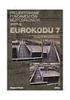 Tok postępowania przy projektowaniu fundamentu bezpośredniego obciążonego mimośrodowo wg wytycznych PN-EN 1997-1 Eurokod 7 I. Dane do projektowania - Obciążenia stałe charakterystyczne: V k = (pionowe)
Tok postępowania przy projektowaniu fundamentu bezpośredniego obciążonego mimośrodowo wg wytycznych PN-EN 1997-1 Eurokod 7 I. Dane do projektowania - Obciążenia stałe charakterystyczne: V k = (pionowe)
Konstrukcje betonowe Wykład, cz. II
 Konstrukcje betonowe Wykład, cz. II Dr inż. Jacek Dyczkowski Studia stacjonarne, KB, II stopień, rok I, semestr I 1 K. Kopuły Rys. K-1 [5] 2 Obciążenia i siły od ciężaru własnego kopuły, pokazanej na rys.
Konstrukcje betonowe Wykład, cz. II Dr inż. Jacek Dyczkowski Studia stacjonarne, KB, II stopień, rok I, semestr I 1 K. Kopuły Rys. K-1 [5] 2 Obciążenia i siły od ciężaru własnego kopuły, pokazanej na rys.
ZACHODNIOPOMORSKI UNIWERSYTET TECHNOLOGICZNY
 ZACHODNIOPOMORSKI UNIWERSYTET TECHNOLOGICZNY w Szczecinie Z ACHODNIOPOM UNIWERSY T E T T E CH OR NO SKI LOGICZNY KATEDRA MECHANIKI I PODSTAW KONSTRUKCJI MASZYN Instrukcja do ćwiczeń laboratoryjnych z metody
ZACHODNIOPOMORSKI UNIWERSYTET TECHNOLOGICZNY w Szczecinie Z ACHODNIOPOM UNIWERSY T E T T E CH OR NO SKI LOGICZNY KATEDRA MECHANIKI I PODSTAW KONSTRUKCJI MASZYN Instrukcja do ćwiczeń laboratoryjnych z metody
Analiza obudowy sztolni
 Przewodnik Inżyniera Nr 23 Aktualizacja: 01/2017 Analiza obudowy sztolni Program: MES Plik powiązany: Demo_manual_23.gmk Celem przedmiotowego przewodnika jest przedstawienie analizy sztolni drążonej z
Przewodnik Inżyniera Nr 23 Aktualizacja: 01/2017 Analiza obudowy sztolni Program: MES Plik powiązany: Demo_manual_23.gmk Celem przedmiotowego przewodnika jest przedstawienie analizy sztolni drążonej z
WIZUALIZER 3D APLIKACJA DOBORU KOSTKI BRUKOWEJ. Instrukcja obsługi aplikacji
 /30 WIZUALIZER 3D APLIKACJA DOBORU KOSTKI BRUKOWEJ Instrukcja obsługi aplikacji Aby rozpocząć pracę z aplikacją, należy zarejestrować się w celu założenia konta. Wystarczy wpisać imię, nazwisko, adres
/30 WIZUALIZER 3D APLIKACJA DOBORU KOSTKI BRUKOWEJ Instrukcja obsługi aplikacji Aby rozpocząć pracę z aplikacją, należy zarejestrować się w celu założenia konta. Wystarczy wpisać imię, nazwisko, adres
BRIDGE CAD ABT - INSTRUKCJA OBSŁUGI
 BRIDGE CAD ABT - INSTRUKCJA OBSŁUGI 1. Wiadomości ogólne. Program ABT służy do automatycznego generowania plików *.dat, wykorzystywanych w obliczeniach statycznych i wytrzymałościowych przyczółków mostowych
BRIDGE CAD ABT - INSTRUKCJA OBSŁUGI 1. Wiadomości ogólne. Program ABT służy do automatycznego generowania plików *.dat, wykorzystywanych w obliczeniach statycznych i wytrzymałościowych przyczółków mostowych
Moduł. Połączenia doczołowe
 Moduł Połączenia doczołowe 470-1 Spis treści 470. POŁĄCZENIA DOCZOŁOWE... 3 470.1. WIADOMOŚCI OGÓLNE... 3 470.1.1. Opis ogólny programu... 3 470.1.2. Zakres pracy programu... 3 470.1.3. Opis podstawowych
Moduł Połączenia doczołowe 470-1 Spis treści 470. POŁĄCZENIA DOCZOŁOWE... 3 470.1. WIADOMOŚCI OGÓLNE... 3 470.1.1. Opis ogólny programu... 3 470.1.2. Zakres pracy programu... 3 470.1.3. Opis podstawowych
Mechanika ogólna Wydział Budownictwa Politechniki Wrocławskiej Strona 1. MECHANIKA OGÓLNA - lista zadań 2016/17
 Mechanika ogólna Wydział Budownictwa Politechniki Wrocławskiej Strona 1 MECHANIKA OGÓLNA - lista zadań 2016/17 Część 1 analiza kinematyczna układów płaskich Przeprowadzić analizę kinematyczną układu. Odpowiednią
Mechanika ogólna Wydział Budownictwa Politechniki Wrocławskiej Strona 1 MECHANIKA OGÓLNA - lista zadań 2016/17 Część 1 analiza kinematyczna układów płaskich Przeprowadzić analizę kinematyczną układu. Odpowiednią
- 1 - Belka Żelbetowa 4.0
 - 1 - elka Żelbetowa 4.0 OLIZENI STTYZNO-WYTRZYMŁOŚIOWE ELKI ŻELETOWEJ Użytkownik: iuro Inżynierskie SPEU utor: mgr inż. Jan Kowalski Tytuł: elki żelbetowe stropu 2001-2014 SPEU Gliwice Podciąg - oś i
- 1 - elka Żelbetowa 4.0 OLIZENI STTYZNO-WYTRZYMŁOŚIOWE ELKI ŻELETOWEJ Użytkownik: iuro Inżynierskie SPEU utor: mgr inż. Jan Kowalski Tytuł: elki żelbetowe stropu 2001-2014 SPEU Gliwice Podciąg - oś i
PROJEKT STOPY FUNDAMENTOWEJ
 TOK POSTĘPOWANIA PRZY PROJEKTOWANIU STOPY FUNDAMENTOWEJ OBCIĄŻONEJ MIMOŚRODOWO WEDŁUG WYTYCZNYCH PN-EN 1997-1 Eurokod 7 Przyjęte do obliczeń dane i założenia: V, H, M wartości charakterystyczne obciążeń
TOK POSTĘPOWANIA PRZY PROJEKTOWANIU STOPY FUNDAMENTOWEJ OBCIĄŻONEJ MIMOŚRODOWO WEDŁUG WYTYCZNYCH PN-EN 1997-1 Eurokod 7 Przyjęte do obliczeń dane i założenia: V, H, M wartości charakterystyczne obciążeń
